Как восстановить удаленный по сети файл
Содержание
Если внезапно пропала Ваша папка на сетевом хранилище exchange — не печальтесь! Можно восстановить её недавнюю копию.
Для восстановления папки или файлов в ней необходимо открыть Проводник и нажать правой кнопкой мыши на сетевом диске exchange, выберите строку Свойства.

В окне свойств выберите вкладку Предыдущие версии. Вы увидите список последних копий с датами. Выберите нужную и нажмите кнопку Просмотреть.

Откроется новое окно Проводника с содержимым сетевого диска на момент сохранения копии. Найдите нужную Вам папку и скопируйте её в exchange.

Если в этой версии копий нет искомой папки — выберите более раннюю версию для просмотра.
Восстановление данных по сети — это одна из мощных и полезных особенностей R-Studio. Обычно восстановление данных требует того, чтобы либо жесткий диск был физически извлечен из компьютера, либо была бы установлена зарегистрированная программа восстановления данных. При восстановлении данных программой R-Studio по сети этими требованиями можно пренебречь. Используя локальный компьютер с установленной R-Studio и удаленным компьютером с установленным R-Studio Agent, вы можете выполнить полное восстановление данных на нужном компьютере через сетевое подключение.
Две программы взаимодействуют через любое сетевое соединение — будь это глобальная корпоративная сеть, небольшая локальная сетка, или просто кабель Ethernet, соединяющий два компьютера напрямую. После подключения данные с удаленного компьютера можно восстанавливать так, как будто его диски подключены напрямую к локальной машине. Вы можете выполнять восстановление файлов, создание образа диска и даже редактирование данных прямо на удаленном компьютере. Обработка большого объема данных производится исключительно на удаленном компьютере, без перекачки его через сеть. Например, восстановленные файлы и образы дисков можно сохранять на диск удаленного компьютера без необходимости передавать их на локальную машину.
Сетевой пакет R-Studio был разработан для частого использования процедуры сетевого восстановления данных в корпоративных сетях. Но некоторые возможности восстановления данных по сети могут быть использованы и в Демо-версии, и в не-сетевых версиях R-Studio. Стоимость апгрейда до лицензии R-Studio Network зависит от ваших требований.
Восстановление по сети имеет смысл для следующих сценариев:
- Когда компьютер расположен далеко или в труднодоступном месте, и единственный способ получить доступ к его файлам — подключиться к нему по сети.
- Когда у компьютера есть нестандартное оборудование или программы, и очень трудно, если вообще возможно, установить R-Studio или использовать R-Studio Emergency локально.
- Когда трудно или вообще невозможно извлечь диск из компьютера и подключить его напрямую к компьютеру с установленной R-Studio.
Во всех случаях аппаратная часть компьютера должна быть исправна, и операционная система должна быть работоспособна и способна загрузить компьютер. В случаях, когда компьютер не загружается, но аппаратная часть исправна, можно использовать R-Studio Agent Emergency. Он позволяет вам получить доступ к жесткому диску незагружающегося компьютера. Для получения более полной информации по восстановлению данных по сети с незагружающегося компьютера, обращайтесь к нашей статье "Аварийное Восстановление Данных По Сети"; (По локальному аварийному восстановлению, обращайтесь к нашей статье "Восстановление Данных При Помощи R-Studio Emergency")
Наиболее эффективное использование лицензий R-Studio
R-Studio и R-Studio Agent доступны в нескольких различных вариантов лицензирования: R-Studio, R-Studio Network и R-Studio Technician. Эти варианты сформированы так, чтобы предоставить вам необходимое число лицензий R-Studio, при этом оставаясь доступными. Для любого варианта R-Studio вы имеете возможность уменьшить стоимость R-Studio Network или R-Studio Technician License на первоначальную оплату, если вы потом захотите проапгредить свою лицензию.
R-Studio и R-Studio Agent доступны для всех операционных систем: Windows, Mac OS X или Linux. R-Studio Agent Emergency способен загрузить компьютер вне зависимости от установленной на нем операционной системы.
| Создание образа диска | Сканирование диска и предпросмотр файлов | Сохранение восстановленных файлов | Восстановление данных по сети | Перенос лицензии и коммерческое использование | |
| R-Studio Демо-версия | Да | Да | Нет | Нет | Нет |
| R-Studio (не-сетевая лицензия) | Да | Да | Да | Нет | Нет |
| R-Studio Network | Да | Да | Да | Да | Нет |
| R-Studio Technician | Да | Да | Да | Да | Да |
R-STUDIO
Базовый и наиболее доступный пакет R-Studio содержит одну локальную копию R-Studio.
Использование не-сетевой лицензии R-Studio имеет наибольший финансовый смысл для домашних пользователей, единичных случаев восстановления данных или для небольших компаний. Обычно единичную лицензию R-Studio приобретают для выполнения локальной операции по восстановлению данных на одной машине. Но при использовании совместно с демо-версией R-Studio Agent’а вы можете выполнить восстановление данных по сети даже если вы не приобрели сетевую лицензию R-Studio.
В демо-режиме и R-Studio, и R-Studio Agent позволяют вам выполнять все операции по восстановлению данных; единственное ограничение — невозможно по сети сохранять файлы размером более чем 256 КБ. Для полного выполнения восстановления файлов вы можете использовать зарегистрированную версию не-сетевой версии R-Studio в сочетании с демо-версией R-Studio Agent’а, установленного на удаленном компьютере. Вы можете подключиться при помощи R-Studio к удаленному компьютеру на котором запущен R-Studio Agent в демо-режиме и создать образ диска на удаленном компьютере и сохранить его на внешнем диске, подключенном к этому удаленному компьютеру. Затем вы можете перекачать образ диска на компьютер с зарегистрированной версией R-Studio и выполнить полноценное восстановление данных с этого образа диска.
Несмотря на то, что это не полноценное восстановление данных по сети, это позволит вам восстановить данные с сетевого компьютера без приобретения сетевой версии R-Studio. И хотя создание и передача образа менее удобны чем восстановление файлов по сети, такой подход достаточен для случайного или изолированного случая восстановления данных.
Обратите внимание на то, что не-сетевая лицензия R-Studio не разрешает производить коммерческое восстановление данных используя этот метод. Вы можете использовать R-Studio только для своего дома или бизнеса.
R-STUDIO NETWORK
Сетевая лицензия R-Studio наиболее выгодна в сети корпорации или предприятия. Во-первых, IT-системы уровня предприятия имеют больше компьютеров и серверов, и, таким образом, риск потери данных — выше. Во-вторых, у больших корпораций часто имеются компьютеры и системы с нестандартным оборудованием или с договорами на обслуживание, которые делают сложным (технически или логистически) доступ к жесткому диску внутри корпуса. В-третьих, корпоративные IT-отделы часто управляют компьютерами в нескольких географически разных местах, и восстановление данных может потребоваться для машин в отдаленных офисных отделах.
Вместе все эти факторы оправдывают дополнительные вложения в сетевую лицензию R-Studio. Сетевая лицензия R-Studio позволит вам иметь готовую стратегию по восстановлению данных до момента потери данных, и позволит вам отреагировать на каждое такое событие быстро и эффективно, минимизируя передвижения от одного места до другого.
Пакет R-Studio Network дает вам 5 лицензий для R-Studio Agent или R-Studio Agent Emergency в дополнение к лицензии на R-Studio. Лицензии на R-Studio Agent и R-Studio Agent Emergency не могут переходить с одной машины на другую. Когда вы регистрируете копию R-Studio Agent на компьютере, он привязывается к этому устройству — вы не можете удалить его с такой машины после восстановления данных и затем установить его на другую машину. Вы можете, однако, изменять типы агентов на этой машине: R-Studio Agent, R-Studio Agent Portable и R-Studio Agent Emergency. Например, вы можете временно использовать R-Studio Emergency на незагружающейся машине, а потом установить зарегистрированную копию R-Studio Agent после того, как на этой машине будет восстановлена работоспособность.
Наиболее эффективный способ использовать ваши пять лицензий — предустановить R-Studio Agent на наиболее критические компьютеры в вашей сети. Компьютеры, которые наиболее трудны для доступа (физически или географически), или у которых нестандартная аппаратная часть — хорошие кандидаты на предустановленные копии R-Studio Agent. Это позволит вам выполнить полноценное восстановление данных на машине без необходимости устанавливать новые программы на ней, которая создает риск перезаписать еще не восстановленные данные.
Оставшиеся лицензии можно зарезервировать для использования на других устройствах по мере необходимости, или установить на компьютерах, предназначенных для сетевого восстановления данных. Можно создавать образы с необходимых компьютеров при помощи незарегистрированной копии R-Studio, а затем данные могут быть проанализированы и восстановлены при помощи ее зарегистрированной версии, установленной на другом компьютере.
Ниже приведены два пример того, как лицензии R-Studio Network может быть использованы:
Пример 1. Серверы и компьютеры в корпоративной сети. 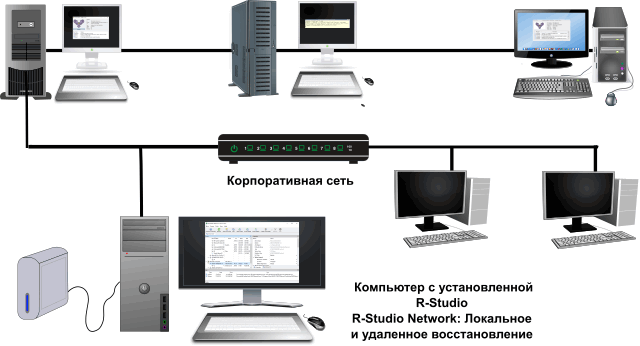
R-Studio установлена на рабочей станции системного администратора. R-Studio Agent’ы предустановлены на наиболее критичных серверах; R-Studio Agent Portable может быть использован для оставшихся компьютеров. Когда произойдет потеря данных, R-Studio может быть немедленно подключена к необходимому компьютеру, и начат процесс восстановления данных. Нет необходимости устанавливать программы, перегружать компьютеры, и т.п. И таким образом минимизируется риск перезаписи утерянных данных.
Статья "Как использовать сетевой пакет R-Studio" более подробно объясняет как R-Studio работает в корпоративной сети.
Пример 2. Восстановление данных по сети с трудноразбираемого компьютера (обычное и аварийное восстановление). 
В некоторых случаях жесткий диск компьютера невозможно извлечь потому что до аппаратной части компьютера не так просто добраться, или на компьютер может распространятся соглашение об обслуживании, при котором корпус компьютера опломбирован и недоступен для пользователя. На таком компьютере можно запустить и зарегистрировать R-Studio Agent Portable, и R-Studio может подсоединится к нему для удаленного восстановления данных без физического доступа к его аппаратной части.
Обратите внимание на то, что несмотря наличие большего количества лицензий R-Studio Network, все равно ее нельзя использовать для коммерческого восстановления данных для клиентов. R-Studio Network можно использовать только для вашей собственной организации.
R-STUDIO TECHNICIAN
Техническая Лицензия R-Studio создана для профессиональных компаний по восстановлению данных, которые предлагают свой сервис сторонним клиентам. Однако, Техническая Лицензия может быть полезной и для внутреннего пользования. В отличии от R-Studio Network, Технические лицензии могут переходить с одного компьютера на другой в пределах вашей организации, пока число компьютеров с одновременно установленными копиями R-Studio не превысит число купленных лицензий. Это позволяет вам временно устанавливать зарегистрированные копии программы на любую машину внутри или за пределами вашей организациию Это особенно полезно если вы обслуживаете большое число компьютеров или вам надо производить восстановление данных по Интернету.
Как работает восстановление данных по сети
Имеет смысл разобраться с работой всего процесса сетевого восстановления данных для понимания того, как он работает с разрешенным количеством лицензий для каждого пакета.
Восстановление данных по сети с использованием R-Studio, состоит из трех этапов:
- Запуск и настройка R-Studio Agent на удаленном компьютере.
- Установка сетевого соединения между R-Studio и R-Studio Agent.
- Восстановление данных с удаленного компьютера таким же образом, как и на локальном компьютере.
Восстановление Данных по Сети
Рассмотрим, как данный процесс практически реализован в R-Studio/R-Studio Agent. Для этого можно использовать R-Studio Agent, R-Studio Agent Portable или R-Studio Agent Emergency. Мы приведем детали для каждой из программ.
1. Запуск и настройка R-Studio Agent на удаленном компьютере.
Запустите R-Studio Agent, R-Studio Agent Portable или R-Studio Agent Emergency
При использовании R-Studio Agent, сделайте следующее:
Установите и запустите утилиту R-Studio Agent на нужном сетевом компьютере. После запуска появится значок R-Studio Agent в системном лотке Windows:
После запуска R-Studio Agent откроется окно ввода регистрационного ключа. Можно ввести регистрационной ключ или нажать кнопку "Демо" ("Demo"). В последнем случае возможно ввести регистрационный ключ позднее с компьютера, где инсталлирована R-Studio.
Для запуска R-Studio Agent Portable надо скопировать на устройство флеш памяти и запустить его на удаленном компьютере. Или создать загрузочное устройство R-Studio Agent Emergency и загрузить компьютер с его помощью. Более подробно эта процедура описана в Справке по R-Studio:Загрузка Компьютера при помощи Загрузочного Устройства R-Studio Agent Emergency.
Настройка R-Studio Agent/R-Studio Agent Portable:
Если используете R-Studio Agent/R-Studio Agent Portable:
Щелкните правой кнопкой мыши по значку R-Studio Agent системного лотка Windows и выберите пункт контекстного меню Настроить (Configure). Введите пароль для подключения к R-Studio Agent и IP адрес компьютера, на котором инсталлирована R-Studio: 
Кликни по изображению для его увеличения
После этого откроется главное окно R-Studio Agent: 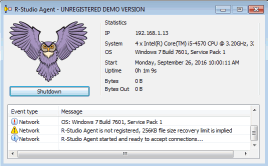
Кликни по изображению для его увеличения
Настройка R-Studio Agent Emergency:
Если в сети используется протокол DHCP, то R-Studio Agent Emergency получит IP адрес автоматически. Вам будет необходим данный адрес для подключения R-Studio к R-Studio Agent Emergency. Если протокол DHCP не используется, то IP адрес и маску подсети необходимо ввести вручную.
2. Установка сетевого соединения между R-Studio и R-Studio Agent.
В главном окне R-Studio нажмите кнопку Подключиться к Диску в Сети (Connect to Remote). Выберите из списка компьютер, где запущена R-Studio Agent: 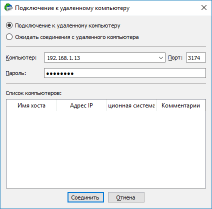
Кликни по изображению для его увеличения
Случаи удаления важной информации с ПК происходят нередко. Но не каждый пользователь знает, как выполнить восстановление файлов на сетевом диске. Если вы столкнулись с такой неприятной ситуацией, не стоит впадать в отчаяние. К счастью, сегодня разработано множество программ, помогающих неопытному юзеру восстановить данные, случайно удаленные по сети. Эффективность использования приложений зависит от множества нюансов. Не всегда удается провести полное восстановление данных. Но даже частичное возвращение нужной информации может значительно облегчить жизнь пользователя.
Важно отметить, что восстанавливать утраченные материалы проще, если после удаления не производились дополнительные манипуляции на сетевом диске, например, создание новых файлов и папок.
Этот момент имеет огромное значение, поскольку созданные документы могут быть записаны именно на то место сетевого диска, где ранее располагалась искомая информация. В таком случае вряд ли будет возможность корректно восстановить данные.
Современные разработчики восстановительных программ постарались на славу, предложив пользователям большой выбор всевозможных приложений. Утилиты отличаются по своей функциональности и доступности потребителям. Рассмотрим и сравним наиболее популярные образцы.
Утилиты для восстановления
GetDataBack
Хорошая программа, способная в наиболее короткий промежуток времени восстановить утерянные файлы. Утилита отлично показала себя в поиске потерянной информации на сетевых и локальных дисках, а также на любых разновидностях съемных носителей. Программа выпускается для двух видов систем:
Еще одно достоинство утилиты — распознавание названий документов, написанный кириллицей.
R-Studio
Многофункциональное приложение, позволяющее возвращать информацию, удаленную с локального или сетевого диска, съемных винчестеров, DVD и CD дисков, флэш-носителей, USB-накопителей. Восстановление удаленных файлов возможно даже после форматирования. Программа мощная, но за использование полной версии придется выложить деньги.
Recuva
Простая в использовании программа, которую юзер может получить совершенно бесплатно. Интерфейс интуитивно понятен, поэтому применять приложение может даже не очень опытный пользователь, ранее не сталкивавшийся с подобными утилитами. При запуске программы открывается окно поиска, в котором нужно указать параметры удаленных файлов. Согласно отмеченным критериям, мастер ищет потерянную информацию. Перед возвращением документов пользователь имеет возможность просмотреть содержание файлов. Такая утилита отлично подойдет для домашнего использования.
BadCopy Pro
Этот программный продукт предоставляет шанс восстанавливать утерянные файлы не только с жестких дисков, но и со съемных носителей (дискет, flash-накопителей, дисков и т.д.). Программа может вернуть файлы разных видов: текстовые, графические, аудио, архивные и другие. Единственный недостаток — утилита не в состоянии восстановить папки целиком, только отдельные документы.
Undelete Plus
Программа, позволяющая пользователю быстро и качественно найти утраченные сведения. Это приложение прекрасно работает с операционной системой Windows, поддерживает все возможные файловые системы.
PC Inspector File Recovery
Бесплатное приложение, которое также станет помощником пользователя, случайно удалившего нужные файлы или папки с сетевого диска. Выполняя восстановление, утилита сохраняет исходные значения документов (дату и время создания).
Подведем итоги
Как видите, случайное удаление важной информации с сетевого диска — это не приговор. Ведь у вас есть возможность воспользоваться специальными программами для быстрого и эффективного восстановления материалов. Ознакомление с ними не займет у вас много времени, а результат непременно порадует.

